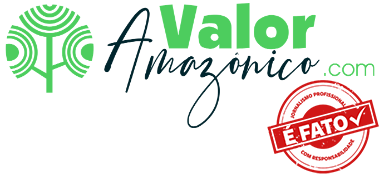Como usar o Google Meet no celular para fazer reunião e chamada de vídeo
O Meet permite até 100 pessoas e compartilhamento de tela com os membros da reunião virtual
O acesso gratuito do Google Meet vai até 30 de setembro, como uma alternativa para realizar reuniões corporativas virtuais ou aulas à distância durante o regime de home office com a quarentena. O programa também pode ser usado em computadores com Windowse macOS, pelo site meet.google.com. Confira a seguir como usar o Google Meet para fazer chamadas de vídeo e compartilhar a tela do celular.
1. Como criar uma sala no Google Meet?
Passo 1. Baixar o aplicativo Google Meet no seu celular nas plataformas Android. ou IOS. Na primeira vez que abrir o serviço, é preciso da permissão e tocar em “Continuar” para permitir o acesso à câmera e ao microfone do seu dispositivo
Passo 2. Assinale a conta Google que deseja para logar no app;
Passo 3. Pressione “Nova reunião +” para criar uma sala.
2. Como convidar pessoas para reunião no Google Meet?
Passo 1. Ao criar uma reunião, o aplicativo exibirá um link para enviar a outros usuários. Toque em “Compartilhar”;
Passo 2. Selecione por qual rede social deseja enviar o link ou copie o link e envie diretamente para as pessoas. Quando seus contatos tocarem no link, eles serão redirecionados a sala de reuniões feita por você.
3. Como entrar em uma reunião no Google Meet?
Passo 1. Para entrar uma reunião no Meet, é preciso acessar o link informado pelo dono da reunião. Dessa forma, pressione o link de acesso para ser direcionado à sala de reuniões;
Passo 2. Em seguida, toque em “Pedir para participar”. Depois, espere o dono da reunião aceitar seu pedido.
4. Como compartilhar a tela no Google Meet?
Passo 1. Para compartilhar a tela, toque nos três pontos verticais localizados no canto superior direito da tela;
Passo 2. Pressione a opção “Apresentar Tela”;
Passo 3. Toque em “Iniciar Apresentação”;
Passo 4. Um alerta do Meet aparecerá sobre a tela indicando a captura de tudo que for exibido na tela. Pressione “Iniciar agora” para que as pessoas presentes na videoconferência tenham acesso a sua tela.
Agora é só aproveitar as possibilidades que o meet pode proporcionar.